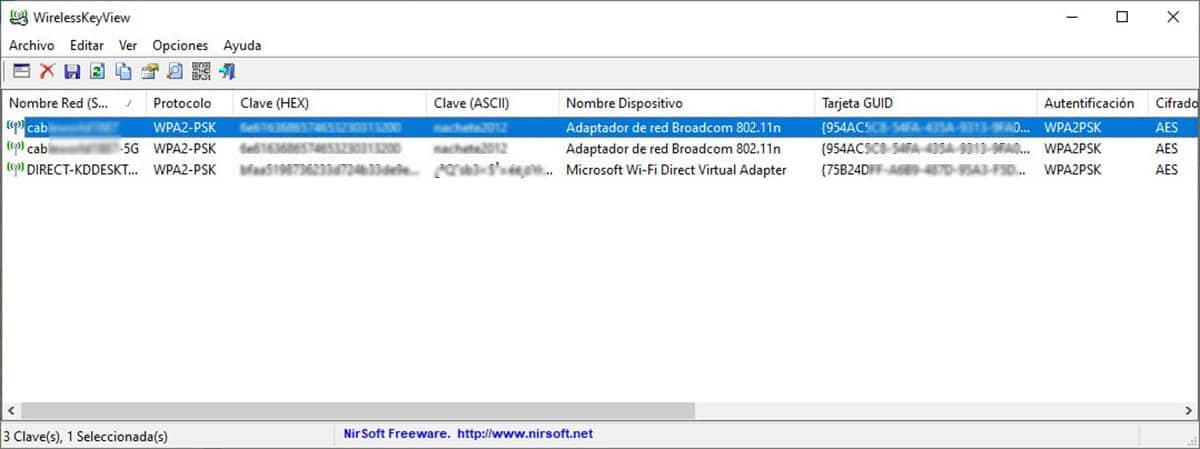
Enamik operaatoritest asetab ruuteri põhja kleebise koos võrgu nime ja parooliga, et vältida kasutajate helistamist neile iga kord, kui nad oma juurdepääsuandmeid ei mäleta. Kuid see pole alati nii ja mõnikord oleme sunnitud kasutama muid alternatiive.
Peatusmeetod taastage Wi-Fi parool meie ühendusest toimub Windows 10 kaudu, ilma et peaksite ühtegi rakendust installima. Kui teil pole Windowsi uusimat versiooni installitud, on toimingud enam-vähem samad, nii et leiame tee lihtsalt.
Selle meetodiga leiame, et on vaja, et konto, mille abil me selle protsessi teeme, oleks administraator, kuna juurdepääsetakse kaitstud teabele ja sellele ei pääse kõigil juurde. Kui teie konto on privileegideta kasutaja, meil on rakenduse kaudu sellele meetodile alternatiiv WirelessKeyView.
WirelessKeyView on täiesti tasuta rakendus, mis võimaldab meil teada kõigi meie seadmetesse salvestatud WiFi-võrkude paroole, hoolimata sellest, kas oleme sel hetkel ühendatud või mitte. Lisaks ei vaja see administraatori õigusi, nii et see võimaldab meil teada saada Wi-Fi parooli mis tahes tüüpi konto, mida me Windowsis kasutame.
Arvutis tundlikule teabele juurde pääsemisel blokeerib Windows Defender (nagu ilmselt ka muu viirusetõrje) rakenduse käivitamise, seega peate kõigepealt keelake viirusetõrje, muidu ei saa te seda käivitada, kuna viirusetõrje, sõltuvalt teie loodud konfiguratsioonist, saab faili otse kustutada.
Nagu näete seda artiklit juhtival pildil, näitab rakendus meile a kõigi salvestatud WiFi-võrkude loend arvutis koos muude andmetega, mille hulgast leiame parooli, mida me tegelikult vajame. See rakendus töötab mis tahes Windowsi versiooniga alates XP-st.